Die Jamf Parent – App
Nachfolgend erhalten Sie Informationen, wie Sie als Erziehungsberechtigte(r) grobe Richtlinien zur Verwendung des iPads Ihres Kindes nach 13:00 Uhr, sowie an schulfreien Tagen setzen können.

Schritt 1: Installation der App „Jamf Parent“
Installieren Sie die App „Jamf Parent“ aus dem entsprechenden App-Store Ihres Smartphones.

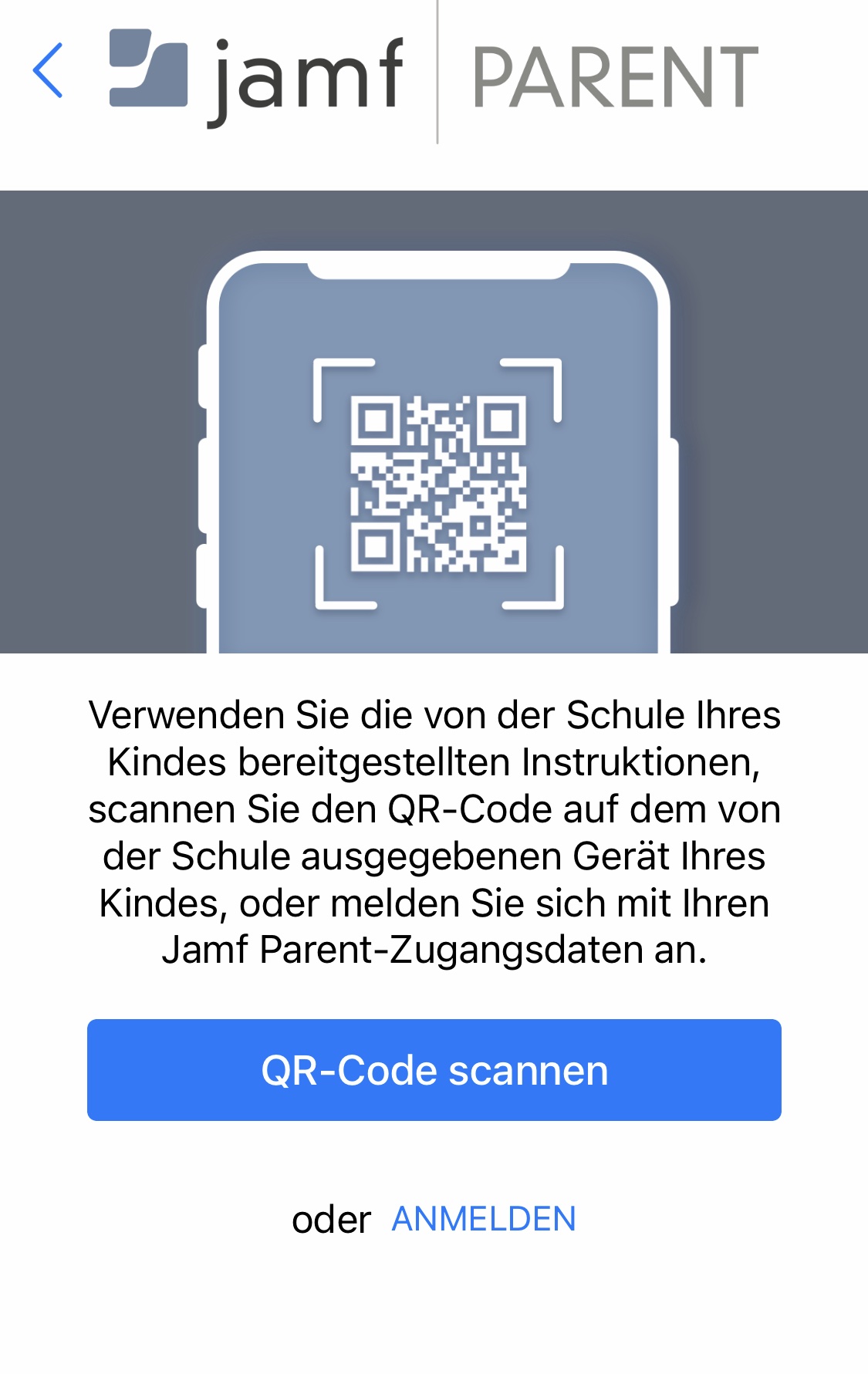
Schritt 2: „Jamf Parent“ – App starten
Nachdem Sie die App auf Ihrem Smartphone installiert haben, öffnen Sie diese. Sollte die App Freigaben benötigen (Ortungsdienste, Mitteilungen,…), so stimmen Sie diesen bitte zu, um einen reibungslosen Ablauf zu gewährleisten.
Schritt 3: „Jamf Parent“ mit dem iPad Ihres Kindes verbinden
Um Ihr Smartphone mit dem iPad Ihres Kindes zu verbinden, müssen Sie mit Ihrer „Jamf Parent“ App einen QR-Code einscannen.
Den QR-Code finden Sie auf dem iPad Ihres Kindes. Öffnen Sie hierzu auf dem iPad die (bereits vorhandene) App „Jamf Student“ oder „Schüler“.
Klicken Sie hier in den Einstellungen auf „Elternteil autorisieren“. Scannen Sie den abgebildeten QR-Code mit der „Jamf Parent“ App auf Ihrem Smartphone ab – schon sind Sie mit dem Gerät Ihres Kindes verbunden.

Nun sind Sie mit dem Gerät Ihres Kindes verbunden und können diverse Einstellungen tätigen.
Ergänzend finden Sie hier eine Beschreibung der Firma Jamf School:
Beschreibung der App „Jamf Parent“
Sollten Sie Probleme damit haben, Ihr Smartphone mit dem iPad Ihres Kindes zu verbinden, so finden Sie hier (Link) ergänzend ein Video der Firma Jamf School:
